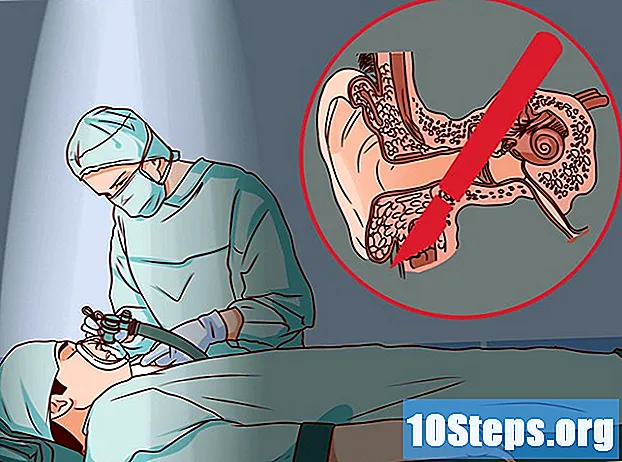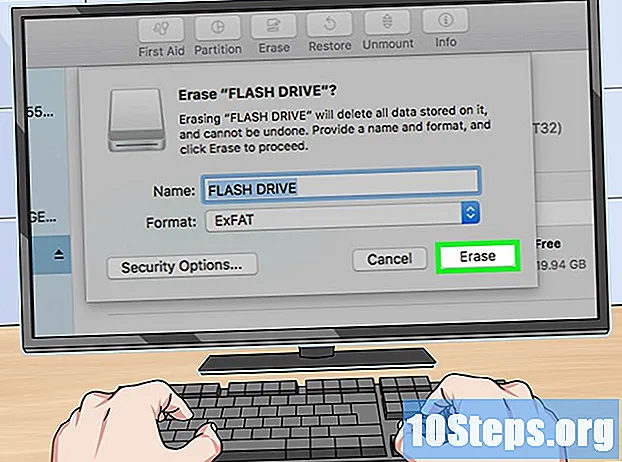Nilalaman
Ituturo sa iyo ng artikulong ito kung paano hindi paganahin ang Windows Defender, pansamantala at "permanenteng", sa Windows 10. Kahit na ang Windows Defender ay maaaring hindi paganahin hanggang sa ma-restart ang computer gamit ang "Mga Setting" na menu, maiiwasan mo itong mai-reaktibo sa pamamagitan ng kanyang sarili, hanggang sa magpapasya ka kung hindi, gamit ang Windows "Registry Editor". Tandaan na ang hindi pagpapagana ng Windows Defender ay ginagawang mahina ang iyong computer sa mga banta sa seguridad; Bilang karagdagan, ang paggamit ng "Registry Editor" nang hindi wasto ay maaaring makapinsala o magawa ang operating system na hindi magagamit.
Mga Hakbang
Paraan 1 ng 2: Pansamantalang Hindi Paganahin ang Windows Defender
. Upang gawin ito, mag-click sa Windows logo na matatagpuan sa ibabang kaliwang sulok ng screen. Pagkatapos ay lilitaw ang isang maliit na menu.

sa ibabang kaliwang sulok ng menu na "Start". Ang paggawa nito ay magbubukas ng window ng "Mga Setting".
"I-update at seguridad" sa ilalim ng hilera ng mga pagpipilian sa mga setting.
sa ilalim ng heading ng "Real-time protection", at pagkatapos ay i-click Oo kapag hinihingi. Ang tampok na ito ay pagkatapos ay hindi pinagana sa Windows Defender.
- Maaari mo ring paganahin ang proteksyon ng ulap sa pamamagitan ng pag-click sa asul na "On" key sa ilalim ng heading na "Proteksyon na ibinigay sa ulap", at pag-click sa Oo kapag hinihingi.
- Ang Windows Defender ay mabubuhay pagkatapos ma-restart ang computer.
Paraan 2 ng 2: Patuloy na Hindi Paganahin ang Windows Defender

. Upang gawin ito, mag-click sa Windows logo na matatagpuan sa ibabang kaliwang sulok ng screen. Pagkatapos ay lilitaw ang isang maliit na menu.
, pagkatapos Bukas sarado
at pagkatapos I-restart sa menu ng pop-up. Matapos ang restart ng computer, hindi paganahin ang Windows Defender.

Paganahin muli ang Windows Defender kung kinakailangan. Kung magpasya kang muling isaaktibo ito sa hinaharap, gawin ang sumusunod:- I-access ang folder na "Windows Defender" sa "Registry Editor".
- Mag-click nang isang beses sa folder na "Windows Defender".
- Buksan ang halaga ng "DisableAntiSpyware" sa pamamagitan ng pag-double click dito.
- Baguhin ang numero sa "data ng halaga" mula 1 hanggang 0.
- mag-click sa OK at i-restart ang iyong computer.
- Tanggalin ang halaga ng "DisableAntiSpyware" kung hindi mo nais na manatiling magagamit.
Mga tip
- Ang pag-install ng isang third-party antivirus (tulad ng McAfee) ay hindi paganahin ang Windows Defender, ngunit gagawin itong hindi aktibo sa pamamagitan ng default.
Mga Babala
- Habang ginagamit ang unang pamamaraan upang huwag paganahin ang Windows Defender sa mga setting ng seguridad, maaari mo ring paganahin ang iba pang mga naka-install na programa ng seguridad, tulad ng antivirus o firewall. Ito ay isang "tampok" mula sa Microsoft upang pilitin ang Windows Defender na aktibo para sa "mga dahilan ng seguridad".